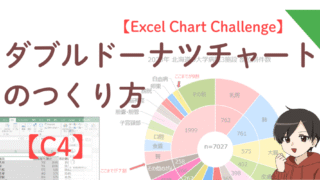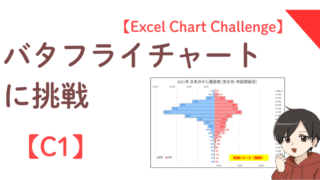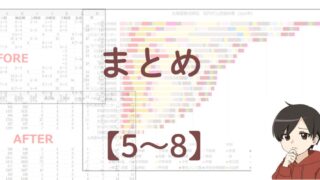【目的】前回のピボットテーブルから表を作る
この記事では、【3. がんを多い順に!がん統計の分析】 で作ったピボットテーブルから表をつくります。
データをコピーして、見やすい完成表に整える方法を順を追って紹介します。図解で説明しますので、Excel初心者でもステップ通りに進めば、自分で統計表を作れるようになります。
入力ミスや見落としを防ぐためにも、注意しながら進めることが大切です。
4.1 表の項目をコピー&ペースト
つぎは、何をしますか?
ただし、「部位」からコピーするとフィルター機能が働く場合があります。その場合は「総数」のセルからコピーするとスムーズです。
コピーしたら、ピボットテーブルの右側に「部位」と「総数」を貼り付けましょう。
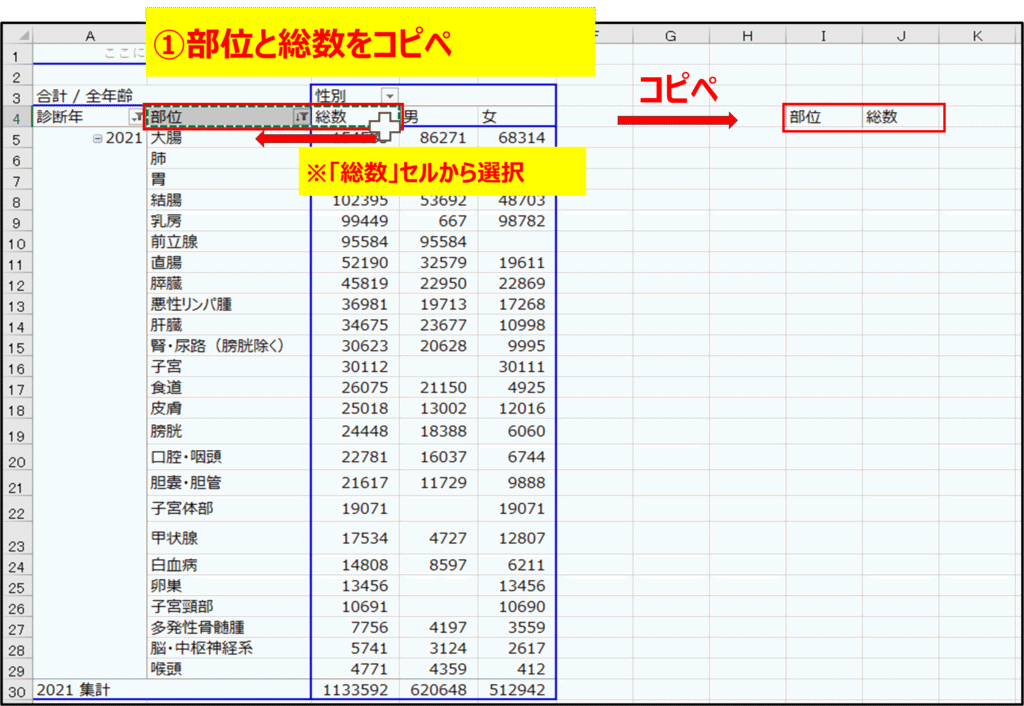
【手順4.1】表の項目をコピー&ペースト
・ピボットテーブルの「部位」・「総数」のセルをコピー(Ctrl+C)
※このとき、「部位」からコピーしようとするとフィルター機能が働くことがあるので、「総数」セルから選択していくとコピーしやすいです
・ピボットテーブルの右側に「部位」・「総数」を貼り付け(Ctrl+V)
※コピペしなくても、手入力でもOKです
手入力でもいいですよ。
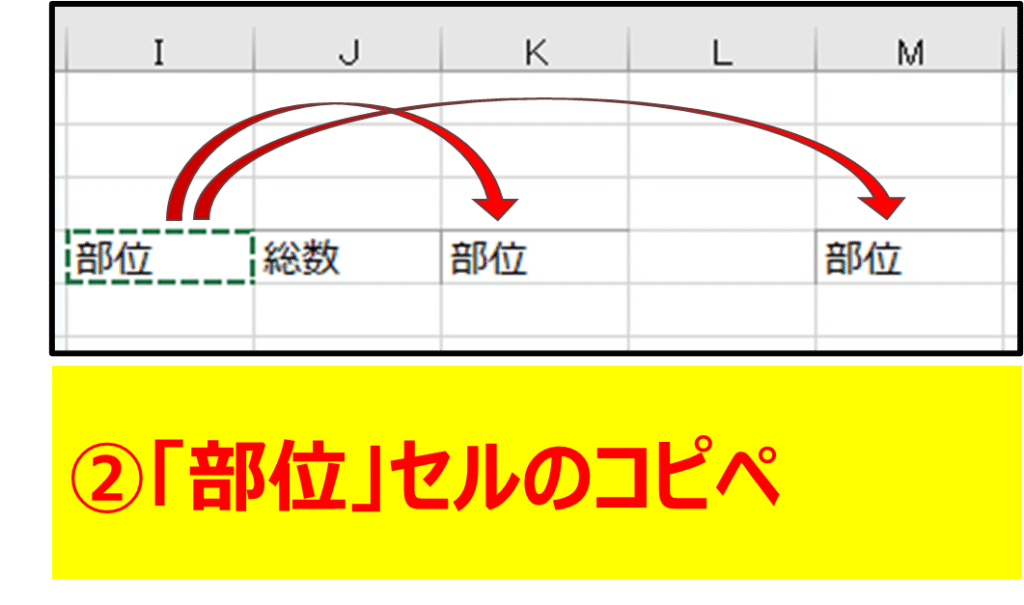
GOODです!
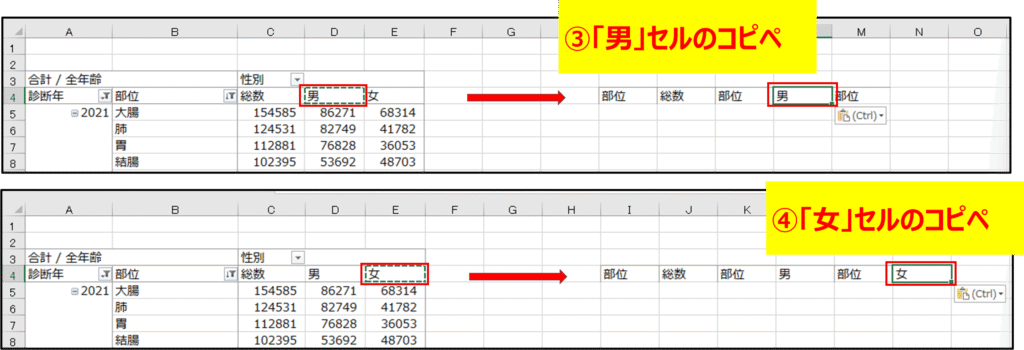
4.2 表に数値をコピー&ペースト
今、コピペできるのは「総数」だけなんです。なぜだか、わかりますか?
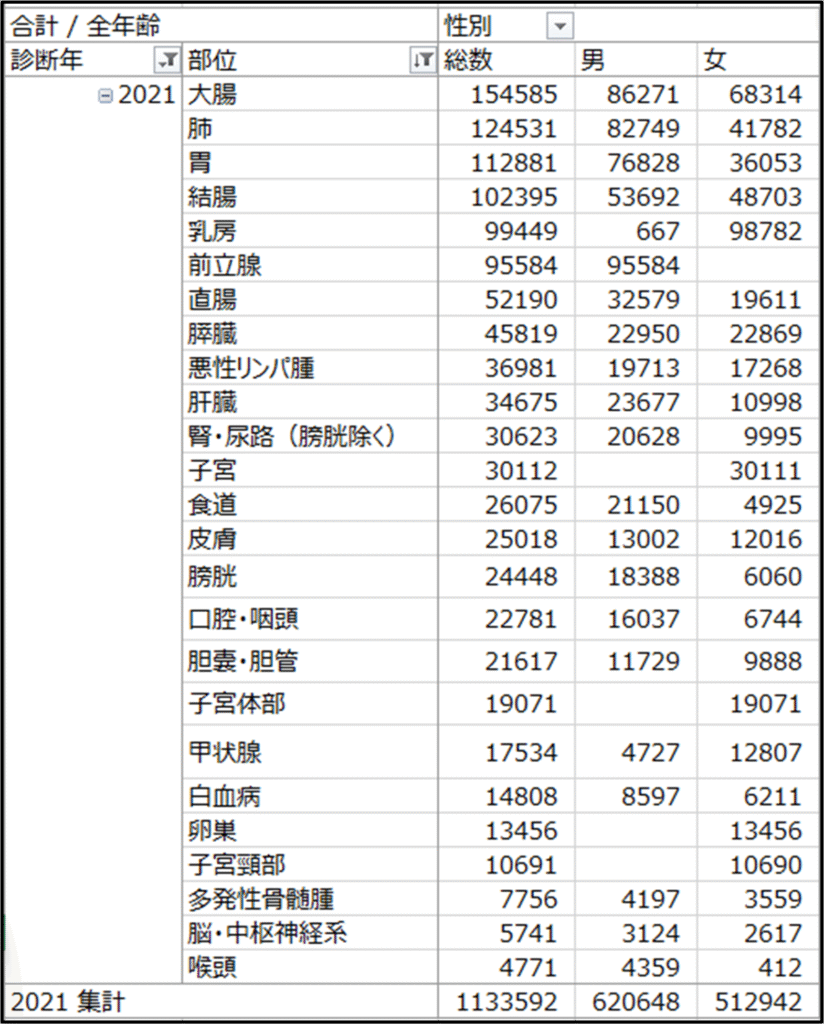
総数だけが多い順になっていますね!
その調子です!自分で表を読み取れる力が身についてきましたね。
「部位」と「総数」だけコピペしましょう。
【注意】
前回の手順【3.】がんを多い順に!で「総数」を多い順に並べています。
詳しい操作は、前回記事の「3.5 がん罹患数を多い順に並び替えて見やすく整える」①をご覧ください。
4.2.1 「総数」をコピー&ペースト
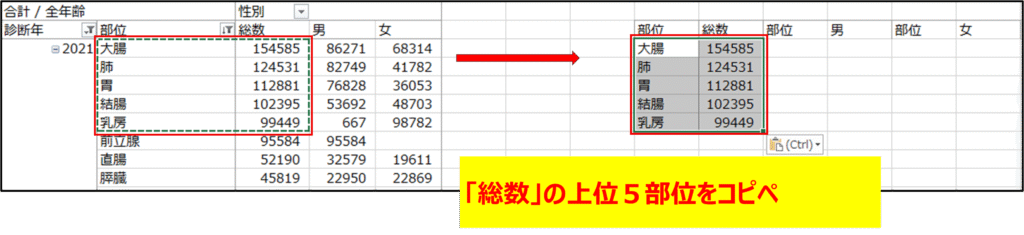
【手順4.2.1】総数をコピー&ペースト
・「総数」が多い順になっていることを確認
・上位5部位を選択してコピー(Ctrl+C)
・右側に用意した男性の部分に貼り付け(Ctrl+V)
4.2.2 男性をコピー&ペースト
右クリックして、降順を選びます。
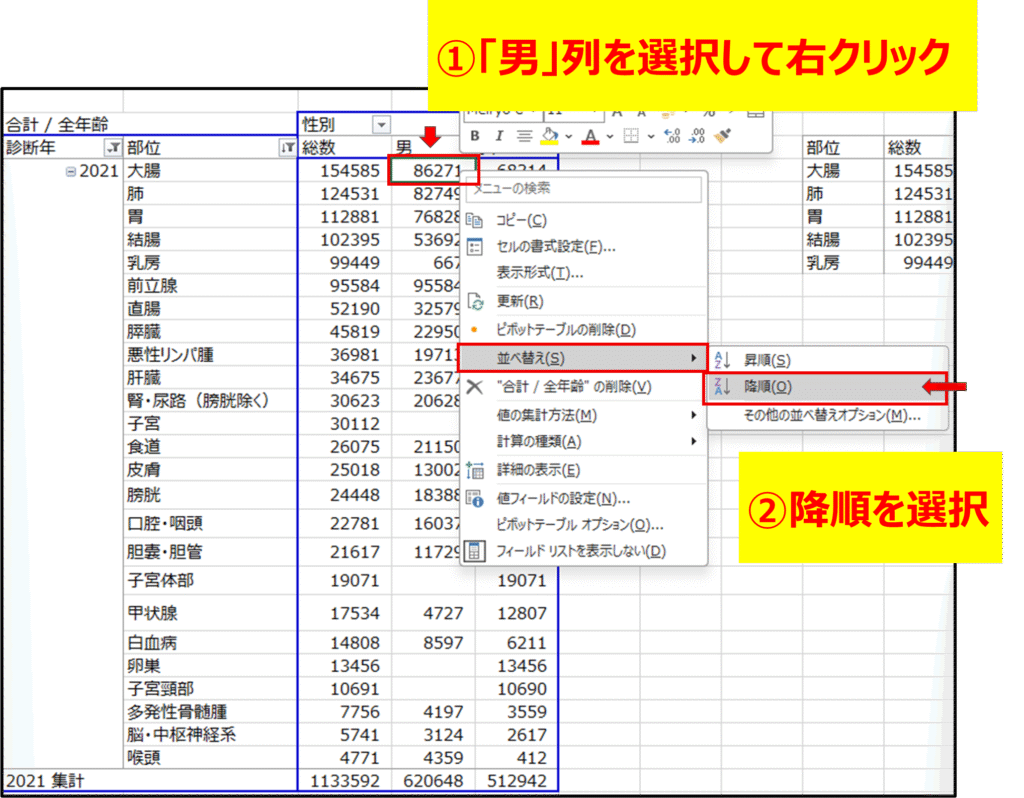
「部位」の上位5部位を選択し、Ctrlキーを押しながら男性の上位5部位の件数をコピーしましょう。
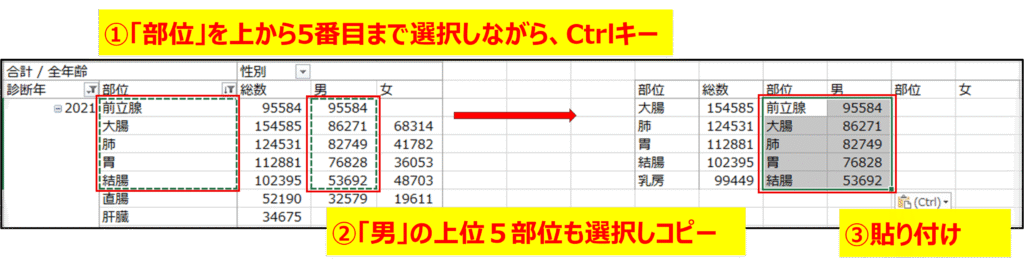
【手順4.2.2】男性をコピー&ペースト
・男性の数値を多い順に並び替え(降順)
・「部位」の上位5部位を選択
・Ctrlキーを押しながら件数も含めて部位名と件数の2列を選択
・選択した2列をコピー(Ctrl+C)
・右側に用意した男性の部分に貼り付け(Ctrl+V)
4.2.3 女性をコピー&ペースト
次は女性の列を降順で並び替えてからコピーしてくださいね。
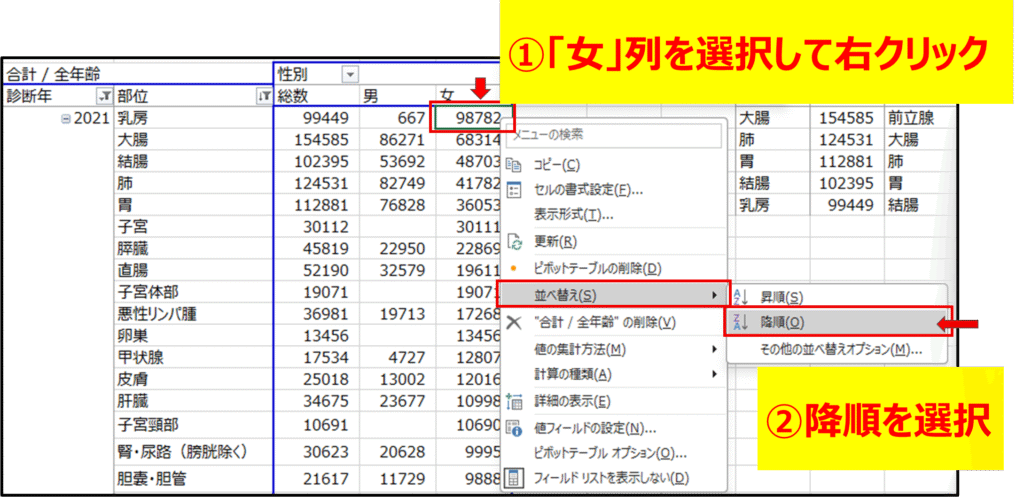
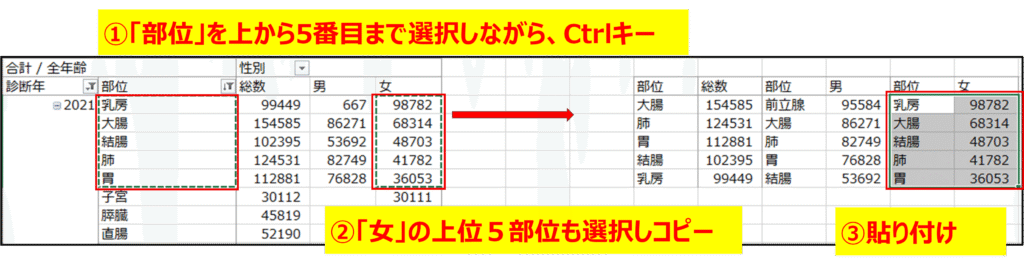
【手順4.2.3】女性をコピー&ペースト
・女性の数値を多い順に並び替え(降順)
・「部位」の上位5部位を選択
・Ctrlキーを押しながら件数も含めて部位名と件数の2列を選択
・選択した2列をコピー(Ctrl+C)
・右側に用意した女性の部分に貼り付け(Ctrl+V)
4.3 表をきれいに整える3つのポイント
もう完成って言ってもいいですか?
ここからは「見やすく整える仕上げ作業」です。
見やすい表にするためには、「数値の形式」「網掛け(セルの色)」「全体の整え方」の3つをおさえるといいですよ。
ひと目でわかるきれいな表にしていきましょう。
4.3.1 件数を数値にする
Ctrlキーを使って「総数」「男」「女」の件数を選択し、桁区切りスタイル「,」を使うと、読みやすくなりますよ。

【手順4.3.1】件数を数値にする
・範囲選択
- Ctrlキーを押しながら、「総数」「男」「女」の件数セルを選択
・桁区切りスタイルを適用
- Excelの[ホーム]タブ → [数値]グループの「,(桁区切りスタイル)」ボタンをクリック
💡ポイント
・Ctrlキーで複数列を同時選択すると、一度に整えられます
・桁区切りを入れると、数字が読みやすくなります
4.3.2 表に罫線を引く
色や線をつけた方が見やすくなりませんか?
見やすい表にするためには、罫線や網掛けを入れると効果的です。
まずは[ホーム]タブの[罫線]で格子を選び、縦横の線を整えてみましょう。
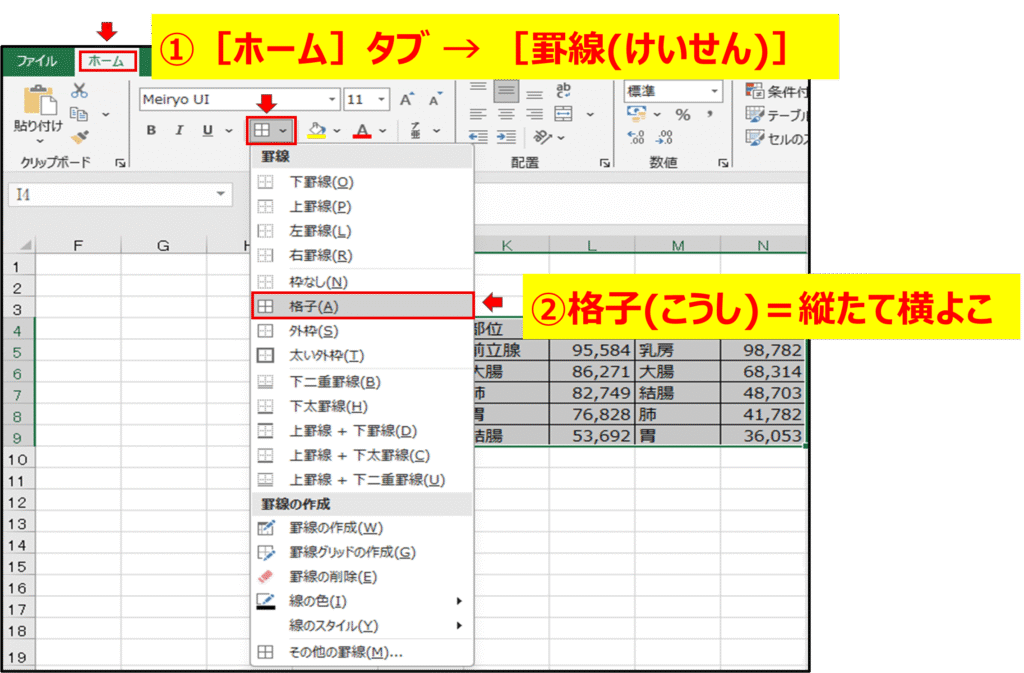
【手順4.3.2】表に罫線を引く
・[罫線]を選択
- Excelの[ホーム]タブ → [罫線]ボタンをクリック
・格子を適用
- 表全体を選択して[格子(縦横)]を選択
- 縦線・横線が入り、表が見やすくなります
💡ポイント
・罫線は「枠線」と「格子」の違いに注意
・格子を入れると、列や行が区切られて数字や文字が一目でわかります
4.3.3 表の文字を中央揃え&色をつける
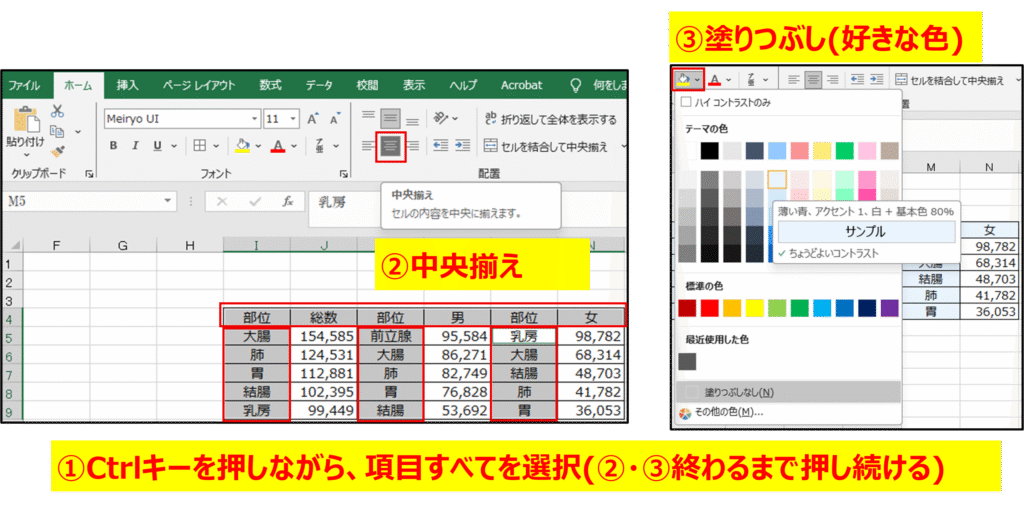
【手順4.3.3】表の文字を中央揃え&色をつける
・項目を選択
- Ctrlキーを押しながら、中央揃え・色をつけたいセルをすべて選択
- ※②・③が終わるまでCtrlキーは押し続ける
・中央揃え
- Excelの[ホーム]タブ → [配置]グループ → 「中央揃え」ボタンをクリック
・塗りつぶし(背景色)
- Excelの[ホーム]タブ → [フォント]グループ → 「塗りつぶしの色」ボタンをクリック
- 好きな色を選択
💡ポイント
・Ctrlキーで複数セルを選択すると、一度に中央揃えや塗りつぶしができます
・色は淡めにすると見やすさを損なわず、見出しや強調部分を区別できます
これをつかって、発表にも使えますね。
データ元は表記しましょうね。
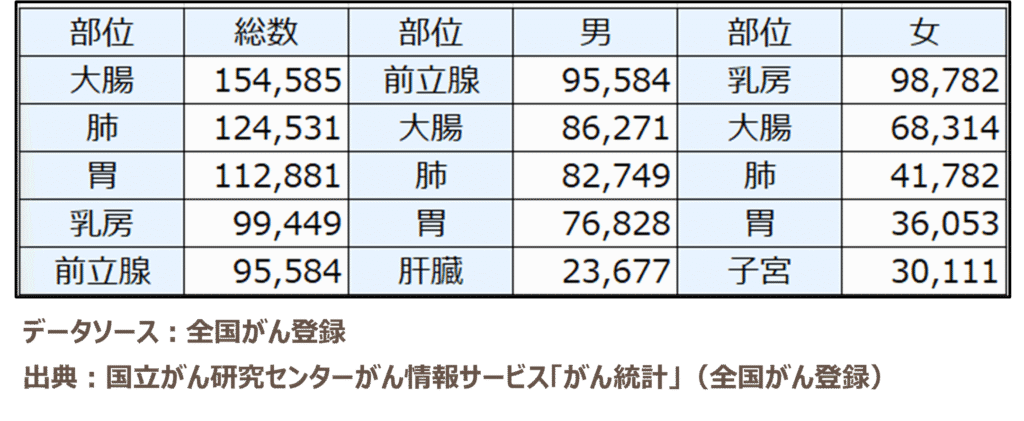
データ元を入れたら、僕がつくった表が、すごく立派に見えます!
見本と同じようにしましょう。
それぞれの部位だけをコピペして表にするだけです。
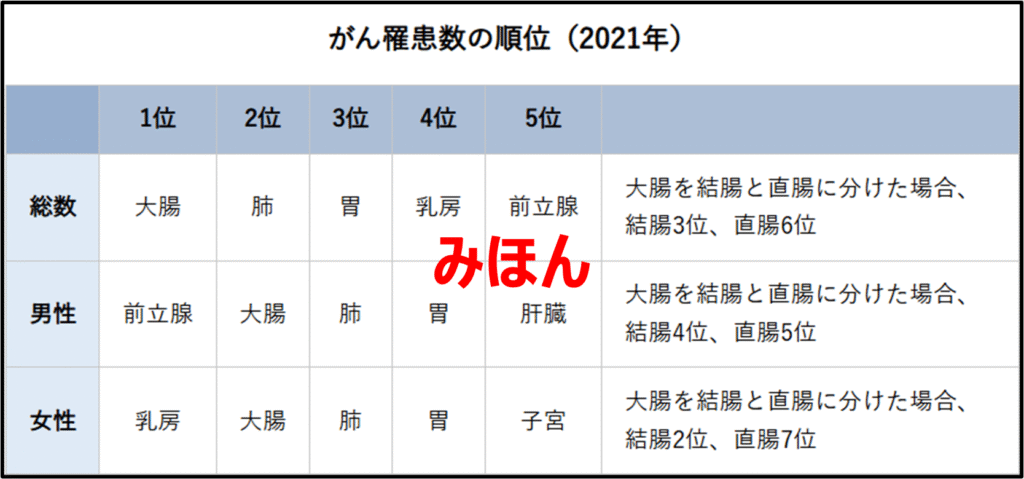
4.4 見本の表を参考にして仕上げる
みほんの方が見やすい気がします。
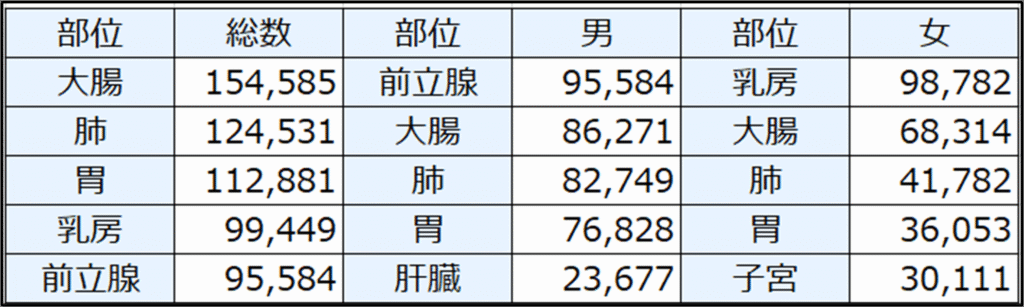
シンプルな方が伝わりやすいですね。
最後の仕上げとして、見本の表を参考にして、同じような形式に整えてみましょう。
4.3.1 表の枠組みを準備しよう
手入力でもいいですが、すでにある項目をコピペすると早いですよ。
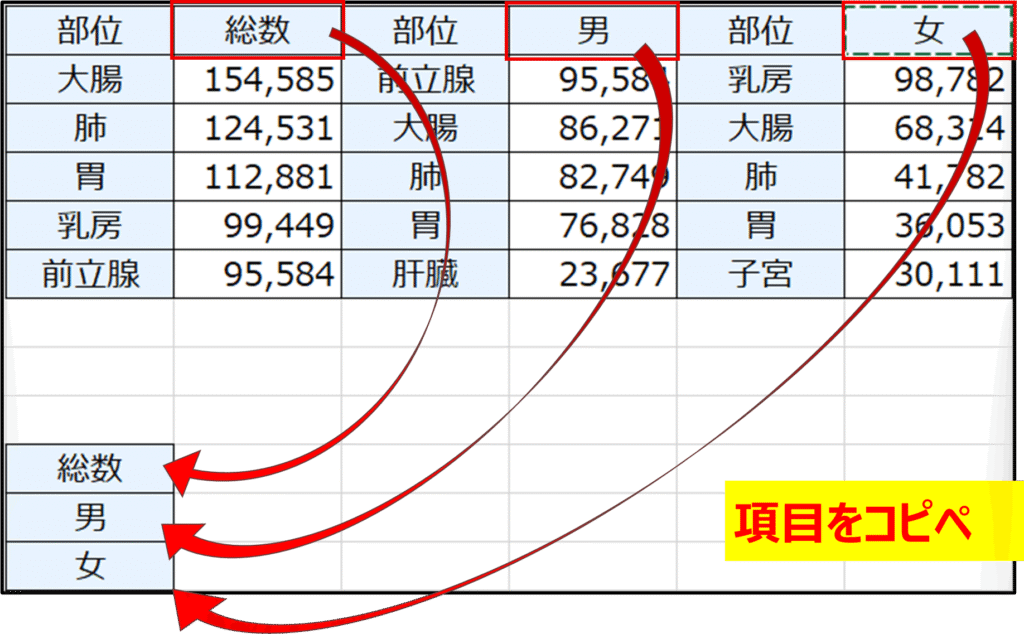

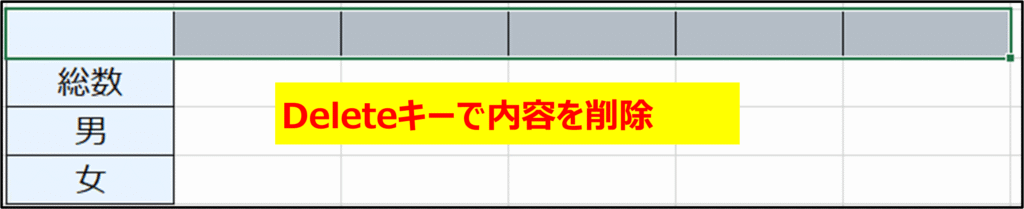
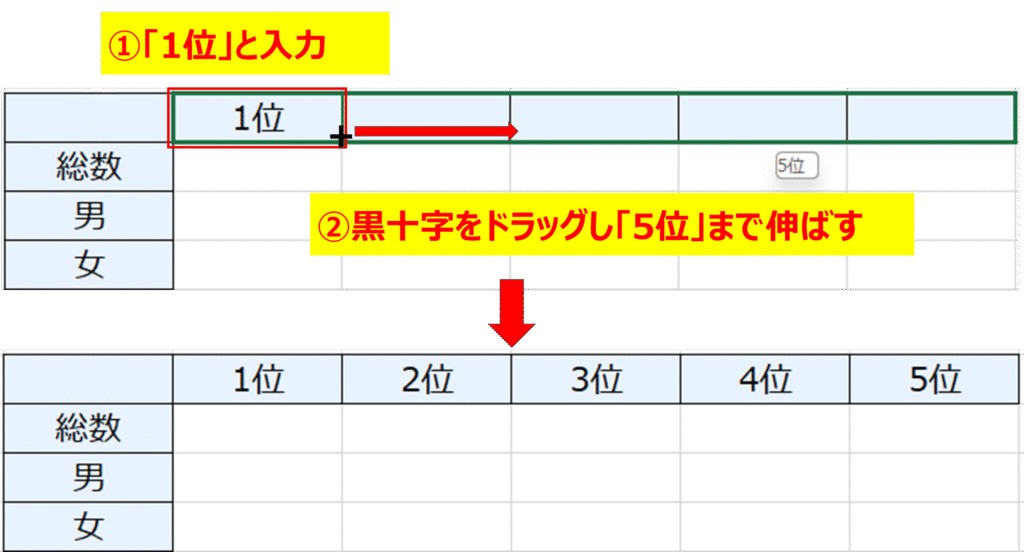
【手順4.3.1】 表の枠組みを準備しよう
・「がん罹患数の順位(2021年)」と同じように項目を入れる
・すでにある項目をコピペすると早い(手入力でもOK)
・「1位」を入力し、黒十字で 5 位までドラッグ
4.3.2 上位5部位を表に入れよう
コピーして、「行/列の入れ替え」で貼り付けますよ。
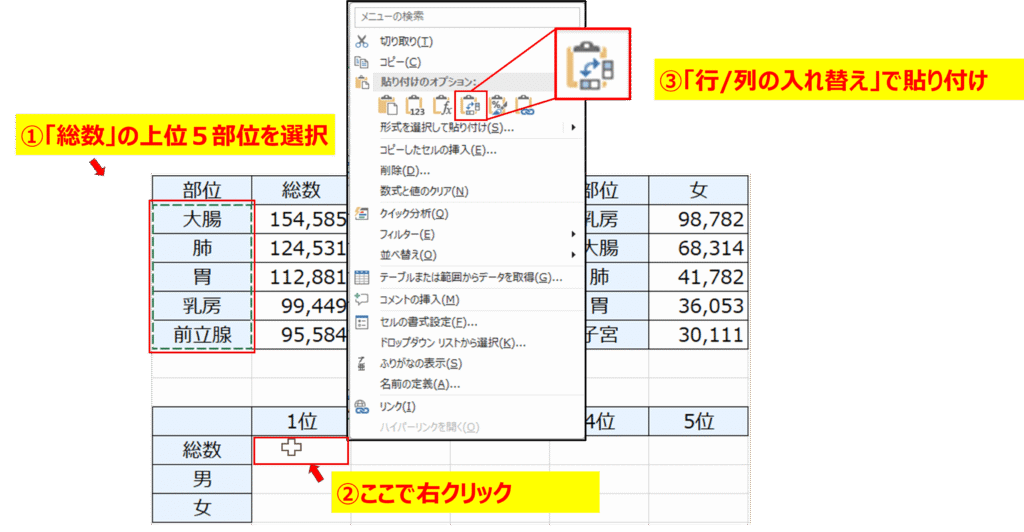
男女も同じようにやってみます!
【男性】

【女性】

【手順4.3.2】 上位5部位を表に入れよう
・「総数」の上位5部位をコピーし、「行/列の入れ替え」で貼り付け
・「男」の上位5部位をコピーし、「行/列の入れ替え」で貼り付け
・「女」の上位5部位をコピーし、「行/列の入れ替え」で貼り付け
4.3.3 表の網掛けで見やすく仕上げよう
あとは、好きな色の網掛けで見やすくしましょう!
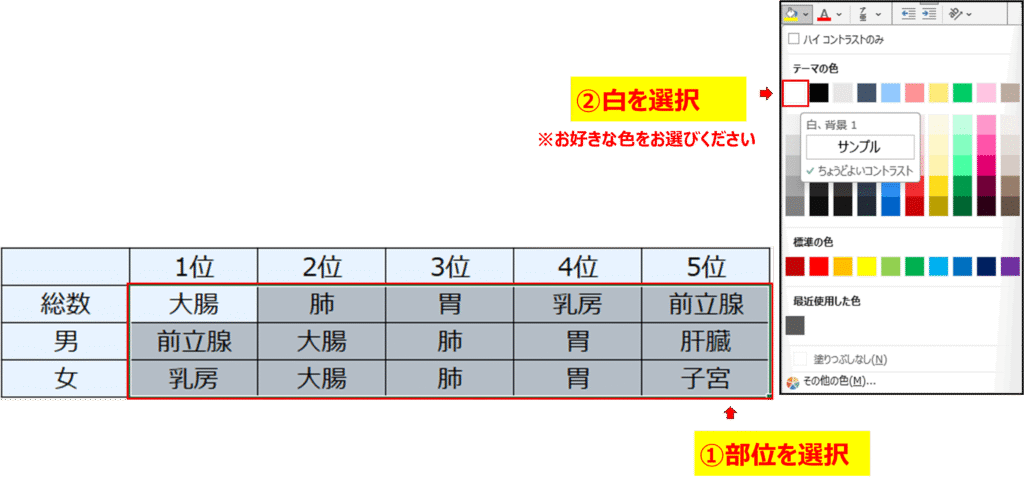

見やすくなりましたね。
【1~4】シリーズまとめ
【2】ダウンロード
【3】ピボット分析
【4】表を作成
この手順を覚えておくと、公開データを使った分析や資料作りがぐっと簡単になりますよ。
それには
【1】著作権について知る
が大切になります。ぜひ活用してください。

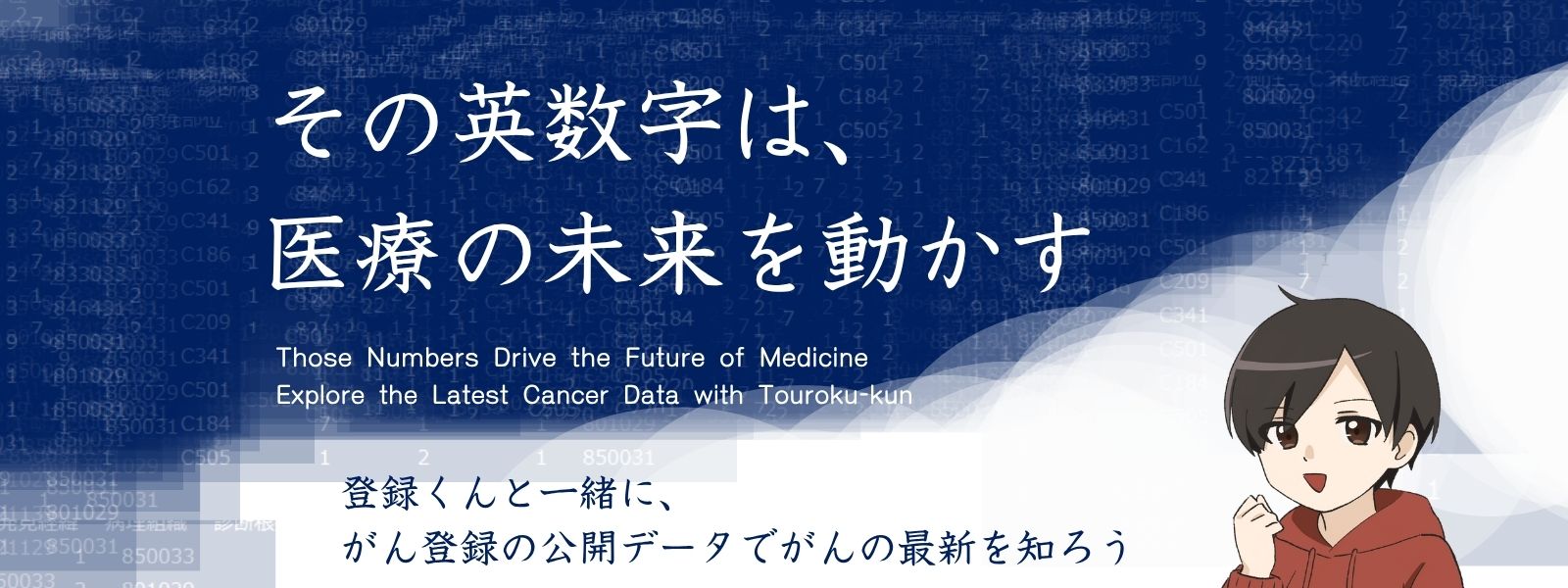






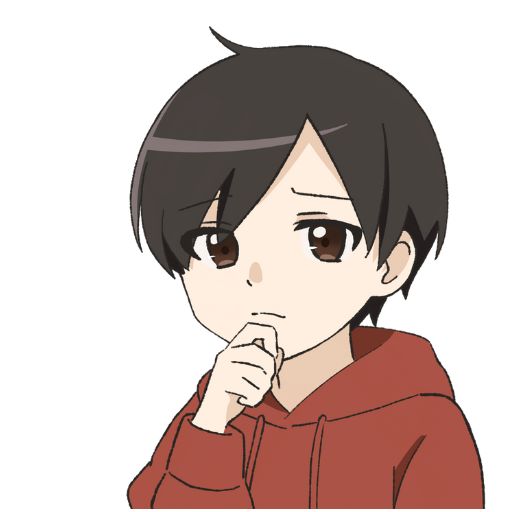



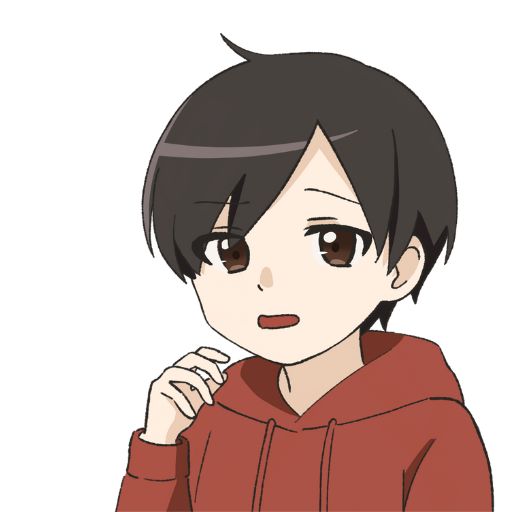


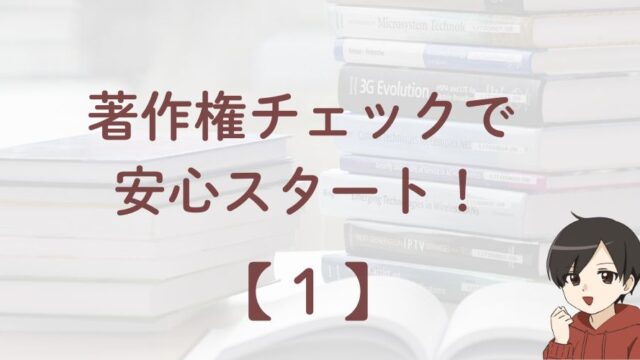


 X
X